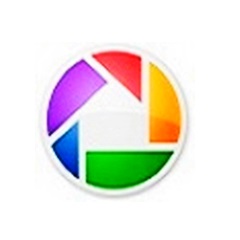Picasa重新扫描图像的操作方法
时间:2019-11-15来源:华军软件教程作者:凹凸曼
估计很多新手朋友还不熟悉Picasa软件,使用时也还不了解重新扫描图像的操作,不过没关系,下面小编就讲解了Picasa重新扫描图像的操作方法,希望对你们有所帮助哦。
如果在Picasa里,有些尺寸比较小的图片没显示出来,可找到界面上的有一个视图的选项,在里面能够看到下面有个显示小图的选项,我们点击一下就可以看到图片又多了不少。

还有些图片的格式,可能在软件中会不显示出来,大家可以点击软件上面的工具-选项,打开选项窗口。

然后在打开的选项窗口里,切换到上面的文件类型,然后在里面就会显示出当前在软件中会显示的图片格式了,将没有选中的格式全部选中即可解决图片不显示的问题。

还可以重新设置让软件重新扫描一次,在界面上点击工具-文件夹管理器,然后在打开的文件夹管理器窗口中,重新设置一下扫描的范围,这样图片就能够显示完全了。

各位小伙伴们,看完上面的精彩内容,都清楚Picasa重新扫描图像的操作方法了吧!
热门推荐
-
JPG图片查看工具
版本: 1.3 官方版大小:1.85MB
JPG图片查看工具官方版是一款体积小巧的图片查看软件。通过JPG图片查看工具最新版用户能够查看各种格式的...
-
HoneyView
版本: 5.48 官方版大小:7.7MB
HoneyView官方版是一款轻量级图像浏览器。软件功能强大,看图快速,通过优化手段能快速对图片进行缩放和滤镜...
-
360图片查看器
版本: 1.0.1 正式版大小:1.1MB
360图片查看器正式版是款适合电脑中使用的图片查看工具。360图片查看器中用户只用导入需要查看图片的文件...
-
360看图软件
版本: 1.2.0.1040最新版大小:1.31MB
360看图软件真正完美替代系统自带的图片查看工具,这款软件不太占资源、没有太多的多余功能然后打开速度不...
-
acdsee
版本: 3.1大小:4.3M
acdsee3.1是acdsee系统中比较经典的一款,ACDSee是您最得心应手的图片编辑工具,轻松处理数码影像,拥有的功能像...